

By Adela D. Louie, Last Update: May 6, 2021
Es gibt viele Menschen, die es lieben, Musik zu hören, besonders wenn sie alleine unterwegs sind oder einfach nur in einer bestimmten Stimmung sein wollen. Aus diesem Grund sind unsere Musikdateien eine der meisten Daten, die wir auf unseren Smartphone-Geräten haben.
Auf einem Samsung-Gerät ist das Samsung Galaxy S7-Handy beliebt, es gibt viele Möglichkeiten wie man Musik auf Samsung Galaxy S7 setzen. Zum einen können Sie sie von einem anderen Android-Gerät abrufen, indem Sie eine Verbindung zu Bluetooth und anderen drahtlosen Apps herstellen, mit denen Sie Musik von einem Android-Gerät auf ein anderes übertragen können. Wenn die Musik oder Songs, die Sie übertragen möchten, auf Ihrem Computer oder auf Ihrem iPhone oder iTunes-Programm gespeichert sind, können Sie auch eine Übertragung realisieren.
Damit Sie wissen, wie Sie von jedem Gerät, das Sie haben, Musik auf das Samsung Galaxy S7 übertragen können, zeigen wir Ihnen dies alles in diesem Beitrag. Wenn Sie also wissen möchten, wie man Musik auf das Samsung Galaxy S7 überträgt, lesen Sie diesen Beitrag weiter und Sie werden definitiv Know-how haben.

Teil 1. So legen Sie Musik mithilfe von Software auf das Samsung Galaxy S7Teil 2. So legen Sie mit dem iTunes-Programm Musik auf das Samsung Galaxy S7
Wenn Sie Musik von verschiedenen Geräten wie einem iPhone- oder Android-Gerät oder von Ihrem Computer auf Ihr Samsung Galaxy S7-Gerät übertragen möchten, gibt es nur ein Tool, mit dem Sie alles erledigen können von diesem. Und das ist kein anderer als der FoneDog Telefonübertragung. Dies ist der erste Weg, um zu erkennen, wie man Musik auf das Samsung Galaxy S7 legt.
Die FoneDog Phone Transfer ist eine großartige Datenübertragungs-App, mit der Sie Ihre Musikdateien zwischen verschiedenen Geräten übertragen können, z. B. von einem anderen Android-, iOS-Gerät und Computer. Neben der Übertragung Ihrer Musikdateien können Sie auch andere Daten wie Ihre Kontakte, Fotos, Videos und Nachrichten übertragen.
Die FoneDog Phone Transfer ist eine benutzerfreundliche App zum Übertragen Ihrer Musik. Außerdem ist die Verwendung sehr sicher, da Sie sich während und nach der Übertragung keine Sorgen über den Verlust Ihrer Daten von Ihrem Samsung Galaxy S7 machen müssen. Um zu wissen, wie Sie die FoneDog-Telefonübertragung verwenden können, finden Sie hier eine Kurzanleitung, der Sie folgen können.
Telefonübertragung
Übertragen Sie Dateien zwischen iOS, Android und Windows-PC.
Übertragen und sichern Sie Textnachrichten, Kontakte, Fotos, Videos und Musik auf einfache Weise auf dem Computer.
Vollständig kompatibel mit iOS 13 und Android 9.0.
Kostenlos Testen

Schritt 1: Starten Sie das Samsung Galaxy S7 und verbinden Sie es mit dem PC
Wenn Sie mit der Installation von FoneDog Phone Transfer auf Ihrem Computer fertig sind, starten Sie es. Und sobald Sie auf der Hauptseite sind, schließen Sie einfach Ihr Samsung Galaxy S7-Gerät mit Ihrem USB-Kabel an Ihren PC an. Das Warten, bis das Programm Ihr Samsung Galaxy S7 erkennt. Sobald Sie die Details Ihres Telefons auf Ihrem Bildschirm sehen, bedeutet dies, dass Ihr Telefon bereits erkannt wurde.
Schritt 2: Wählen Sie Computer und Musik als Dateityp
Wenn Sie oben auf dem Werkzeugbildschirm nachsehen, wird der Name Ihres Telefons angezeigt. Klicken Sie in diesem Abschnitt einfach auf den Pfeil nach unten und wählen Sie dann Ihren Computer aus. Auf diese Weise können Sie einfach die Songs auswählen, die Sie von Ihrem Computer auf Ihr Samsung Galaxy S7 übertragen möchten. Klicken Sie anschließend auf den Musikdateityp auf der linken Seite Ihres Bildschirms.
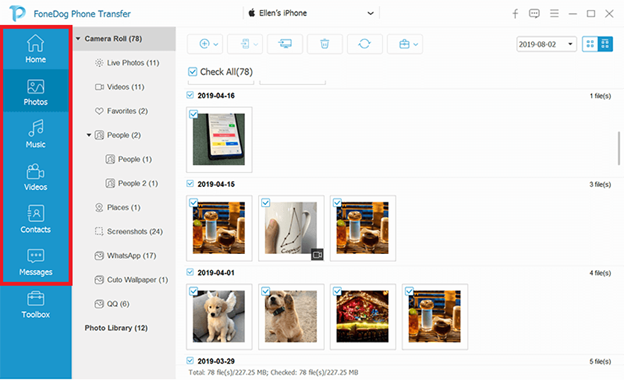
Schritt 3: Wählen Sie Musik zum Übertragen
Und dann wird die gesamte Musik, die Sie auf Ihrem Computer haben, auf Ihrem Bildschirm angezeigt. Von dort aus müssen Sie lediglich alle Songs auswählen, die Sie von Ihrem Computer auf Ihr Samsung Galaxy S7-Gerät übertragen möchten. Sie können auf jede Musik klicken, um sie einzeln auszuwählen.
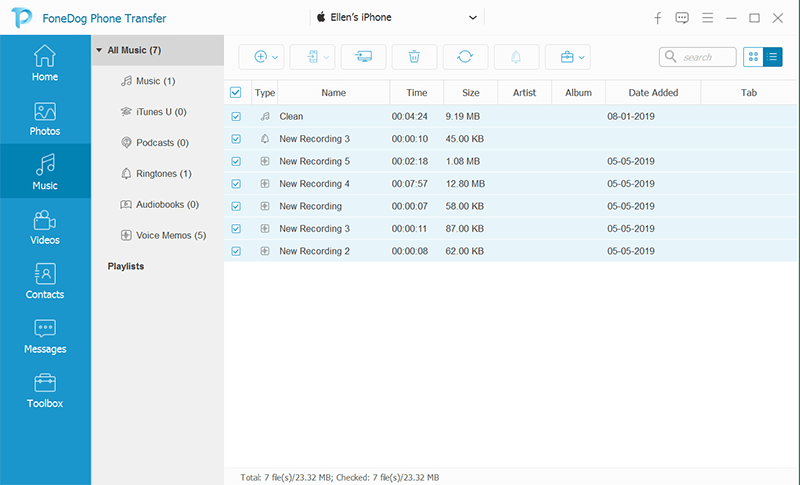
Schritt 4: Übertragen Sie Musik auf das Samsung-Gerät
Sobald Sie mit der Auswahl der Musik fertig sind, können Sie sie auf Ihrem Samsung-Handy speichern. Klicken Sie dazu oben auf dem Bildschirm auf das Symbol Auf Gerät exportieren und wählen Sie dann Ihr Samsung Galaxy S7 aus. Der Vorgang zum Übertragen Ihrer Musik von Ihrem Computer auf Ihr Samsung wird dann gestartet. Sie müssen also nur warten, bis der Vorgang abgeschlossen ist.
HINWEIS: Wenn Sie gehen Übertragen Sie Musik von einem anderen Gerät wie einem iOS oder ein anderes Android-Gerät mit Samsung-Gerät, dann alles, was Sie tun müssen, um beide Geräte zu verbinden und auf dem Gerät zu arbeiten, von dem Sie Ihre Musikdateien erhalten möchten. Oder du willst Übertragen Sie Musik von einem Android-Gerät auf ein iPhone-Gerätkönnen Sie auf den Link zur detaillierten Antwort klicken.
Eine andere Möglichkeit, Musik auf das Samsung Galaxy S7 zu übertragen und auf Ihr Samsung-Gerät zu übertragen, ist die Verwendung Ihres iTunes-Programms. Damit Sie dies tun können, müssen Sie das Samsung Kies verwenden, das bekanntermaßen ein speziell für Samsung-Geräte entwickeltes Tool ist. Und damit Sie dies tun können, finden Sie hier eine schnelle Methode, der Sie folgen können.
Schritt 1: Lassen Sie den Samsung-Datenmanager von der Samsung-Website herunterladen. Und wenn Sie fertig sind, installieren Sie es auf Ihrem Computer.
Schritt 2: Nachdem Sie das Tool auf Ihrem Computer installiert haben, starten Sie es. Und dann haben Sie Ihr Samsung Galaxy S7. Warten Sie dann, bis der Samsung Galaxy-Datenmanager Ihr Gerät erkennt.
Schritt 3: Sobald Ihr Gerät erkannt wurde, erweitern Sie das Menü Datei und wählen Sie iTunes aus der Bibliothek aus. Suchen Sie von dort aus Ihre neue Wiedergabelistenleiste in der Kategorie Bibliothek. Sobald Sie damit fertig sind, werden Ihre iTunes-Titel automatisch gespeichert.
Schritt 4: Wählen Sie von dort aus alle Titel aus, die Sie auf Ihr Samsung Galaxy S7-Telefon übertragen möchten. Wählen Sie dann die Option Übertragen, um den Vorgang abzuschließen.
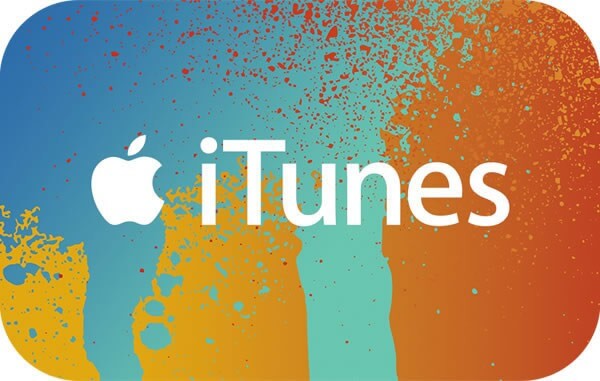
Menschen Auch LesenSo fügen Sie iTunes einen Klingelton hinzuEine vollständige Anleitung, wenn der iPhone-Treiber nicht installiert ist
Nachdem Sie diesen Beitrag gelesen haben, wissen Sie jetzt, wie Sie Musik auf das Samsung Galaxy S7-Telefon übertragen. Wie Sie sehen können, ist es sehr einfach, leicht und schnell. Dieser Vorgang dauert nur wenige Minuten. Wenn Sie diesen Vorgang jedoch sicherer durchführen möchten, können Sie die FoneDog-Telefonübertragung verwenden.
Hinterlassen Sie einen Kommentar
Kommentar
Telefonübertragung
Übertragen Sie mit FoneDog Phone Transfer Daten von iPhone, Android, iOS und Computer ohne Verlust an einen beliebigen Ort. Wie Foto, Nachrichten, Kontakte, Musik usw.
Kostenlos TestenBeliebte Artikel
/
INFORMATIVLANGWEILIG
/
SchlichtKOMPLIZIERT
Vielen Dank! Hier haben Sie die Wahl:
Excellent
Rating: 4.8 / 5 (basierend auf 84 Bewertungen)